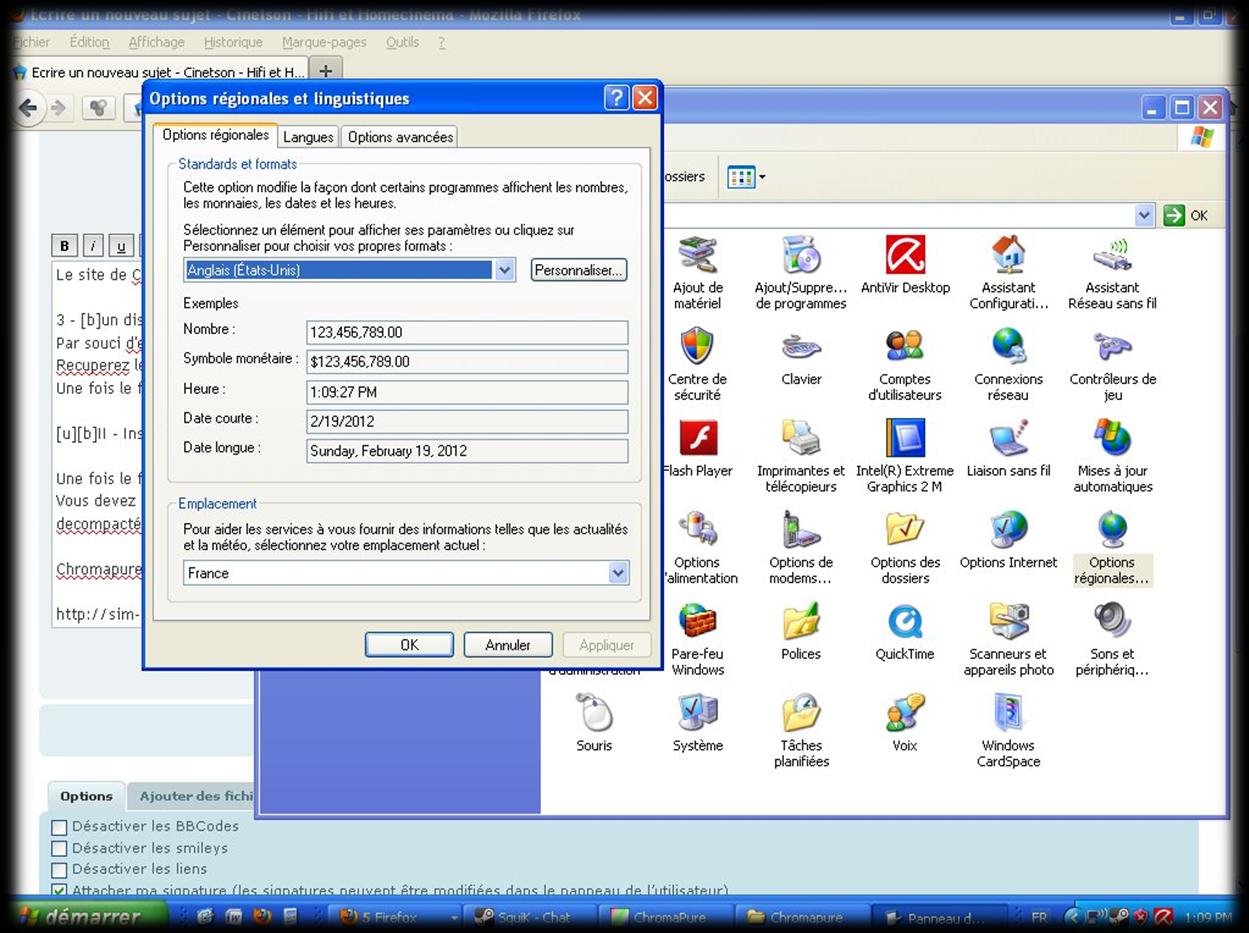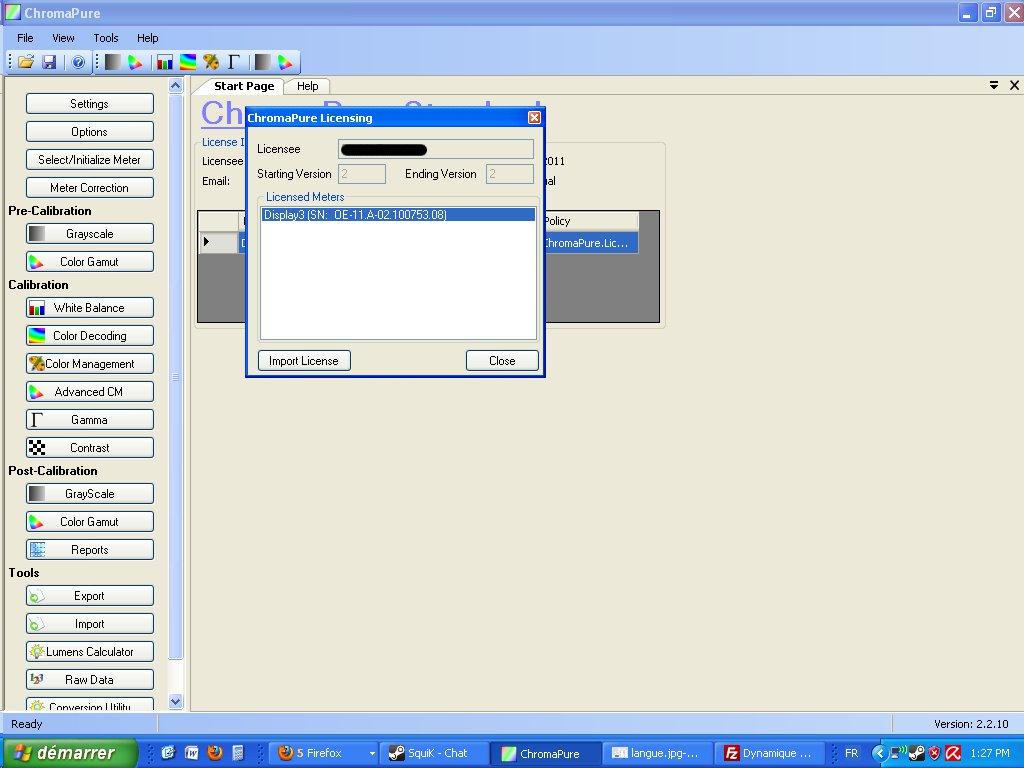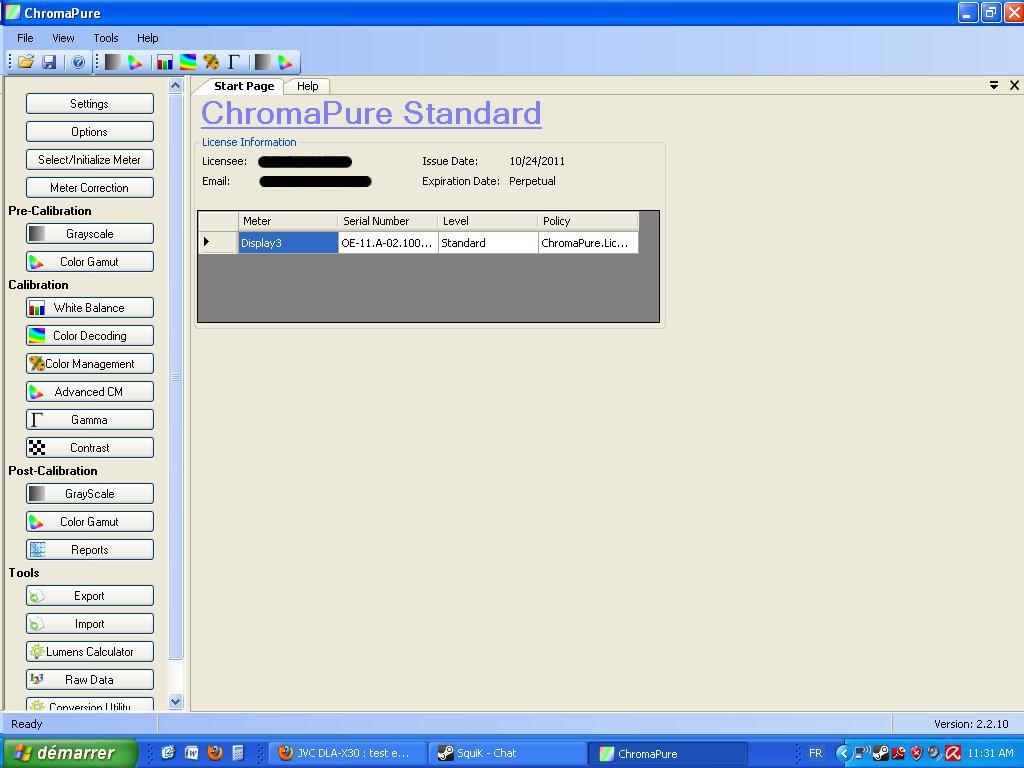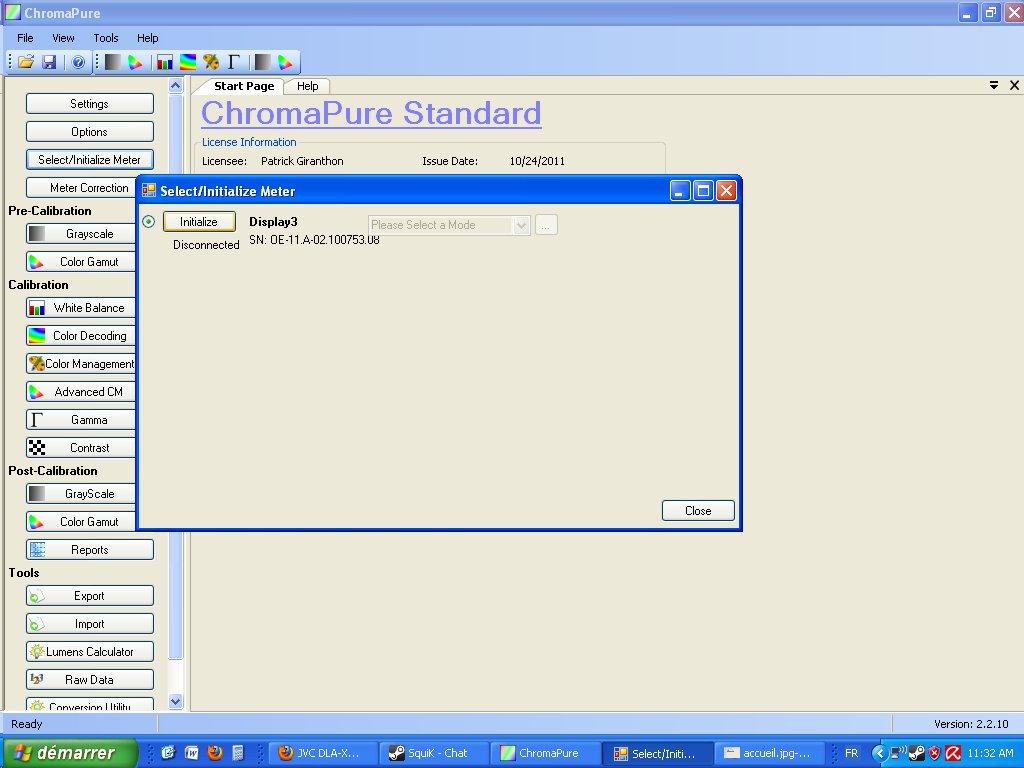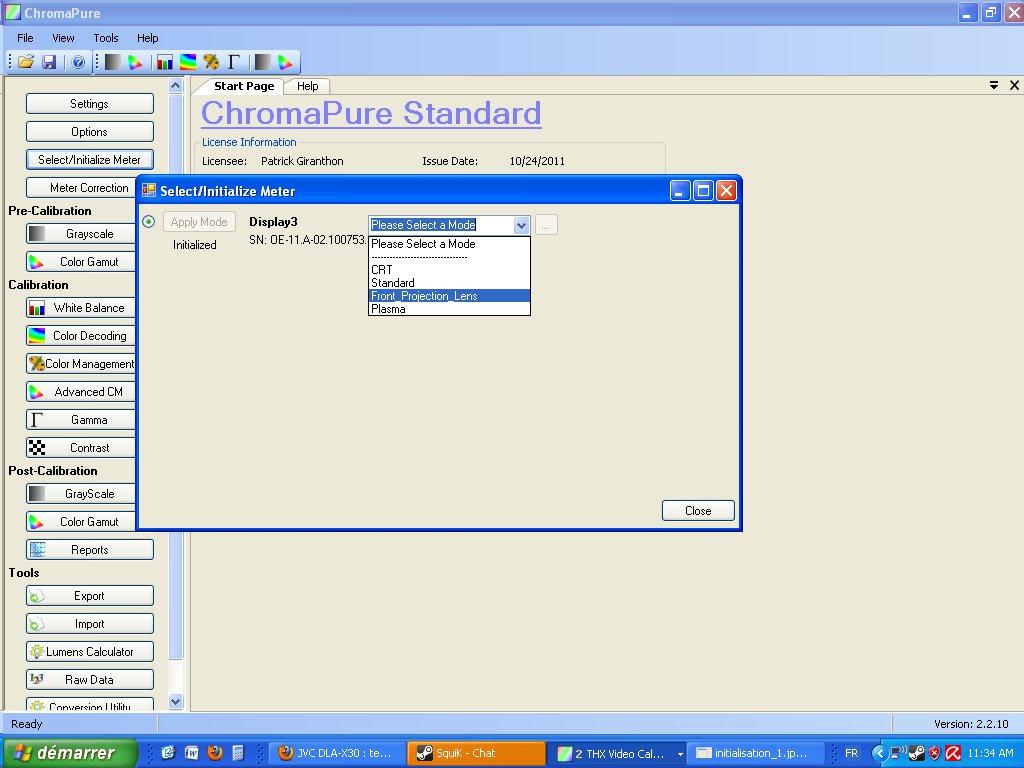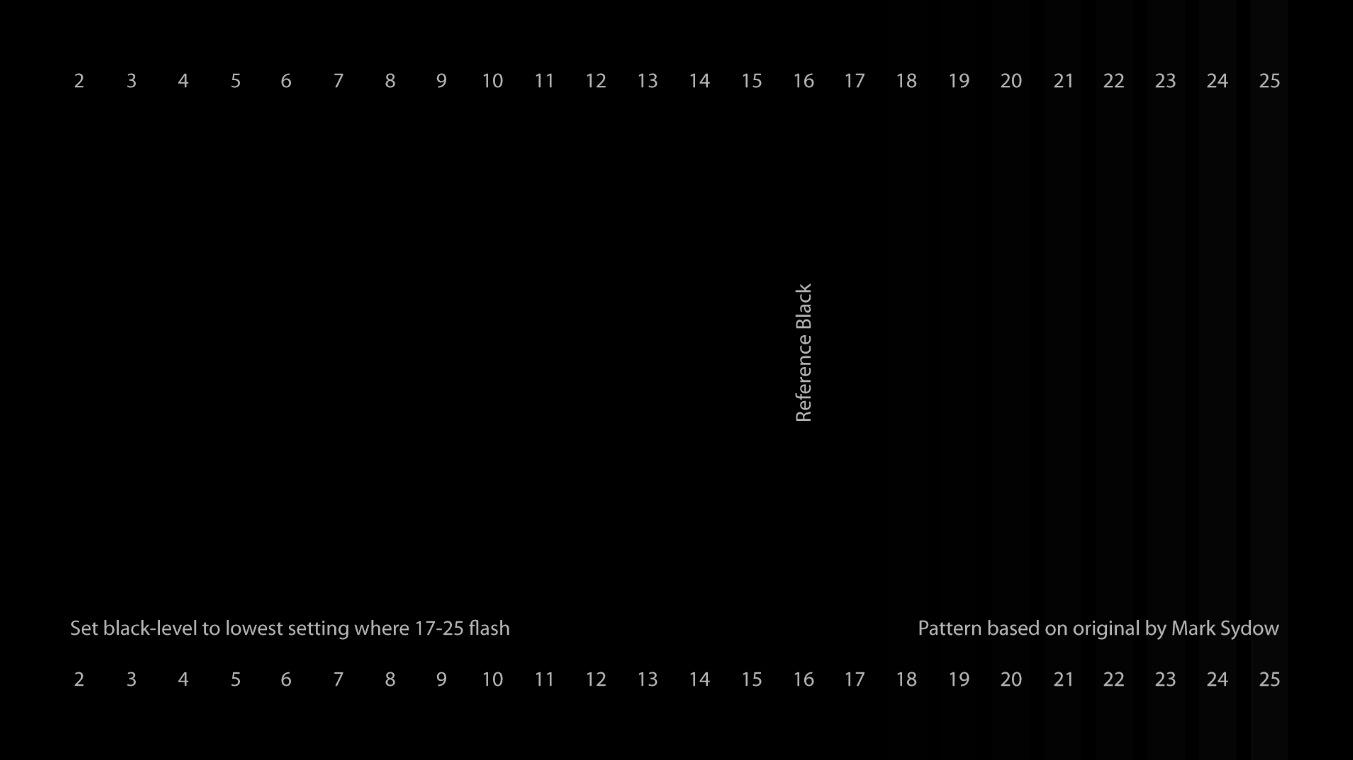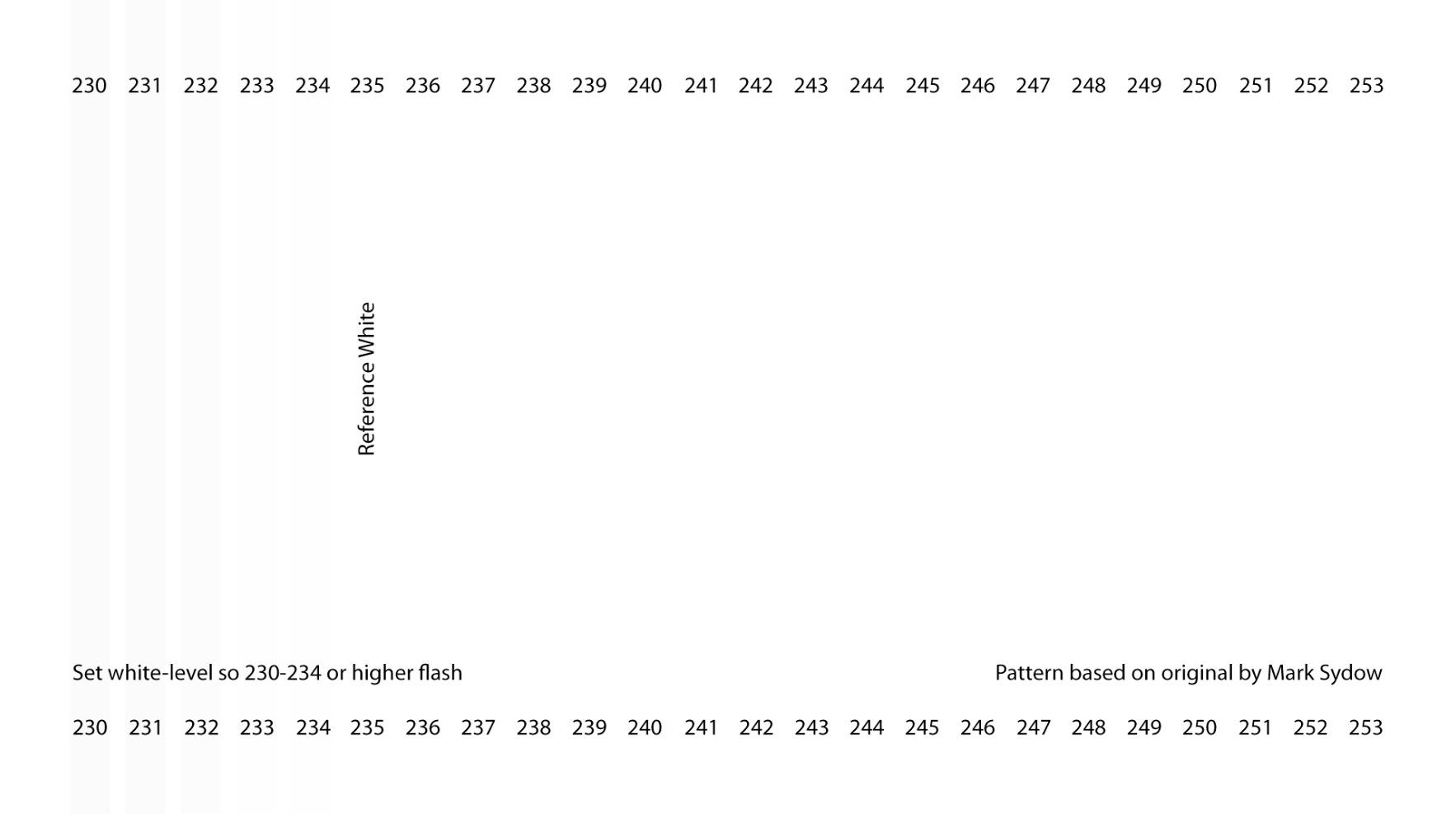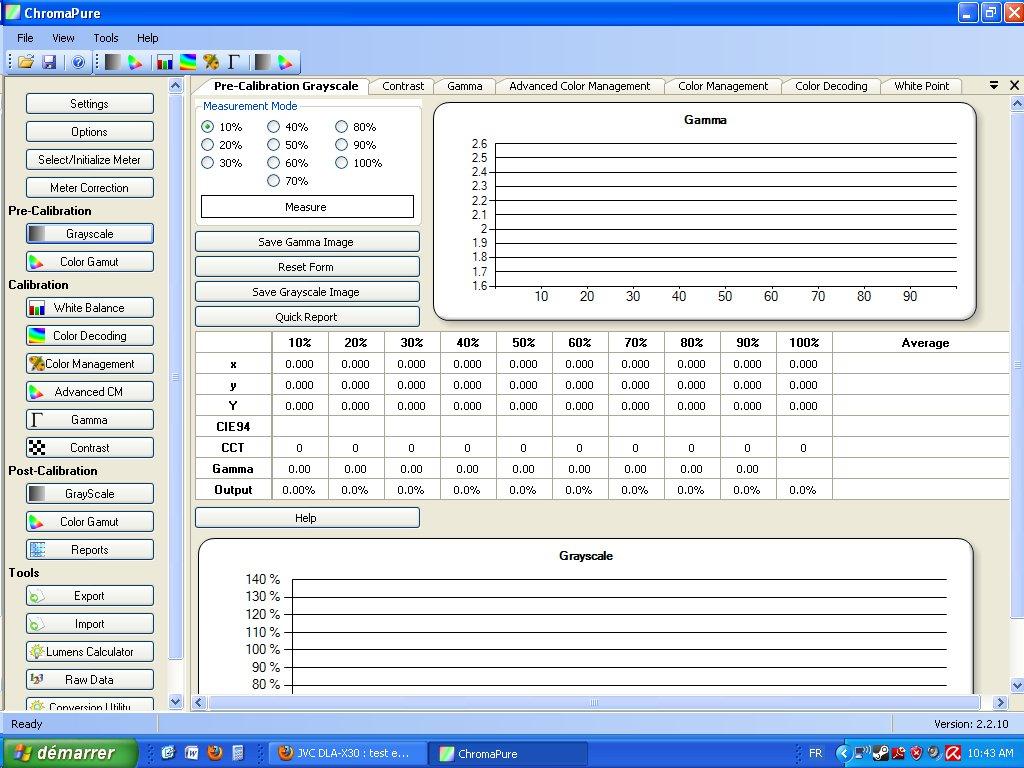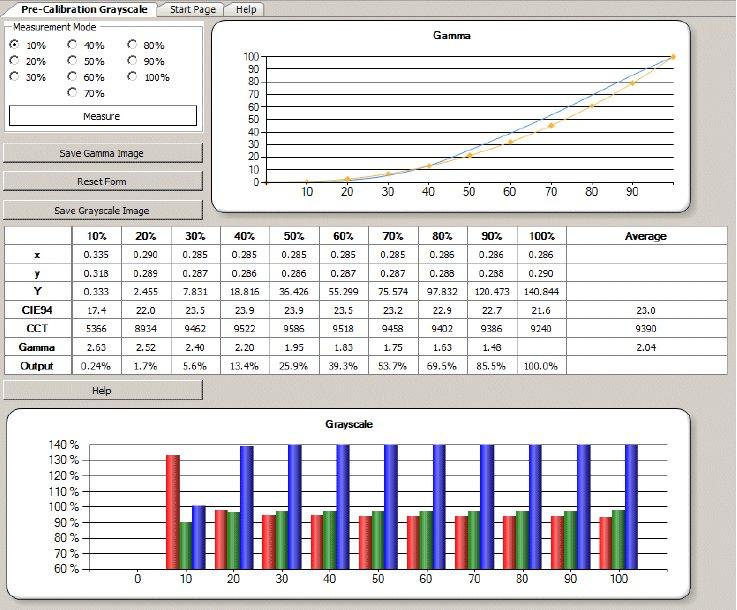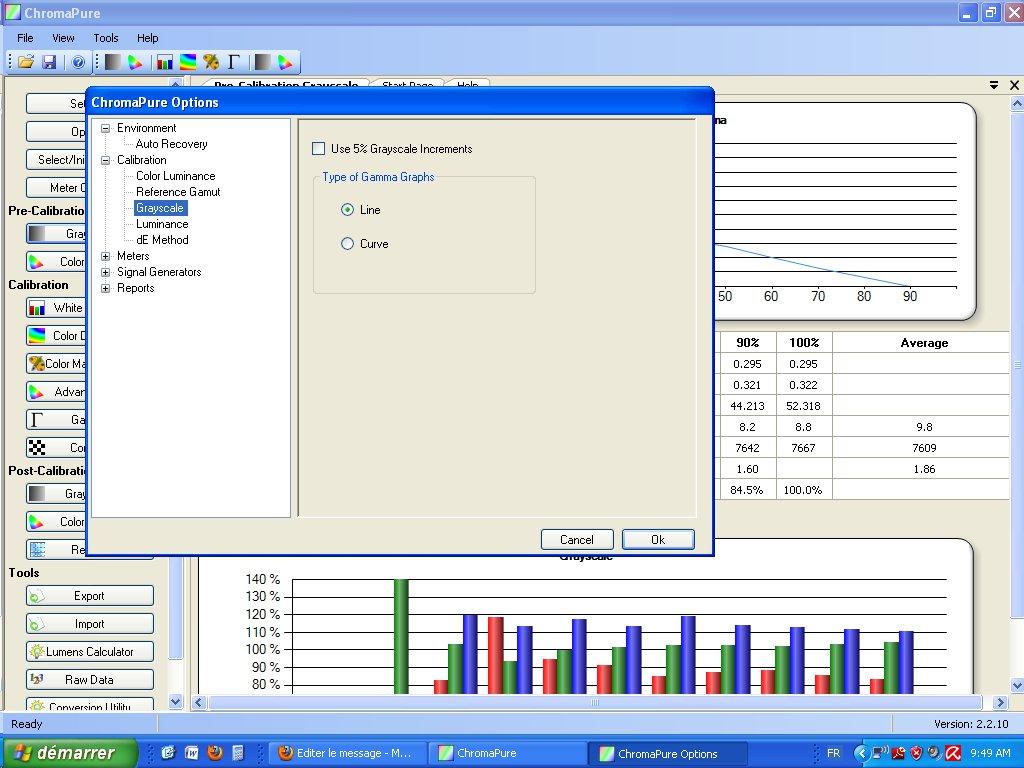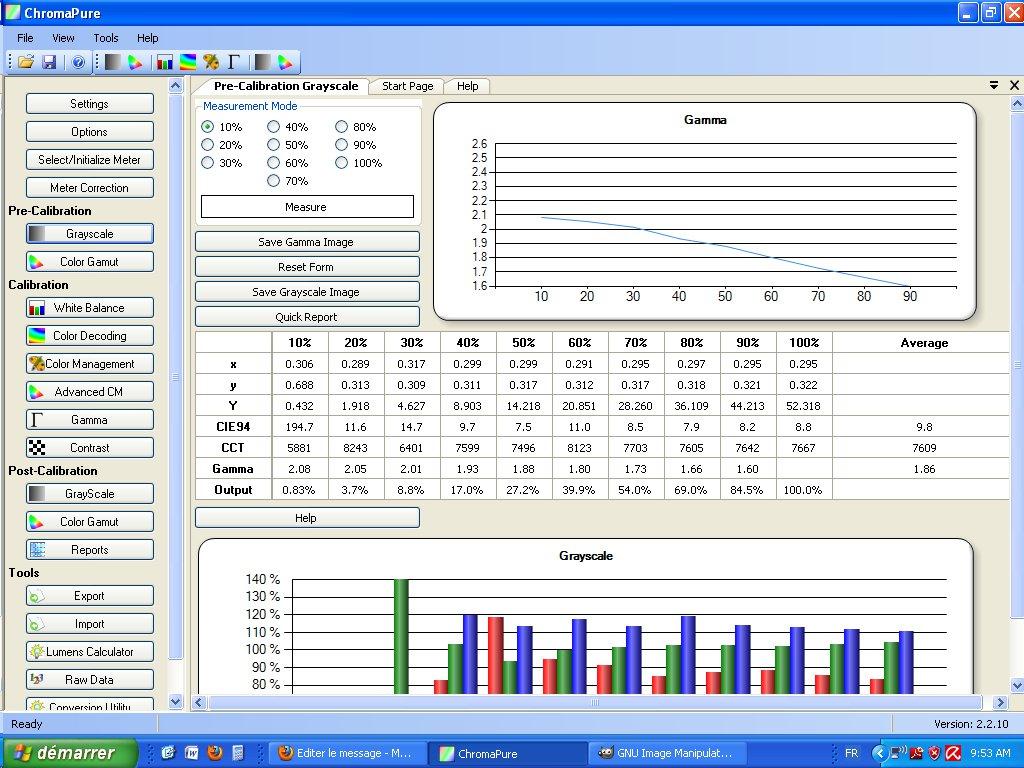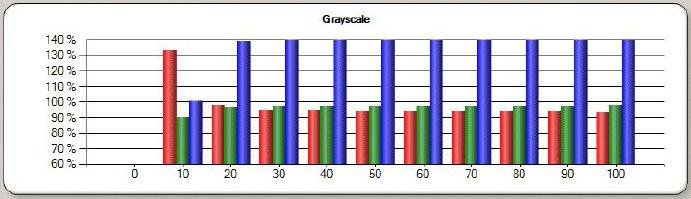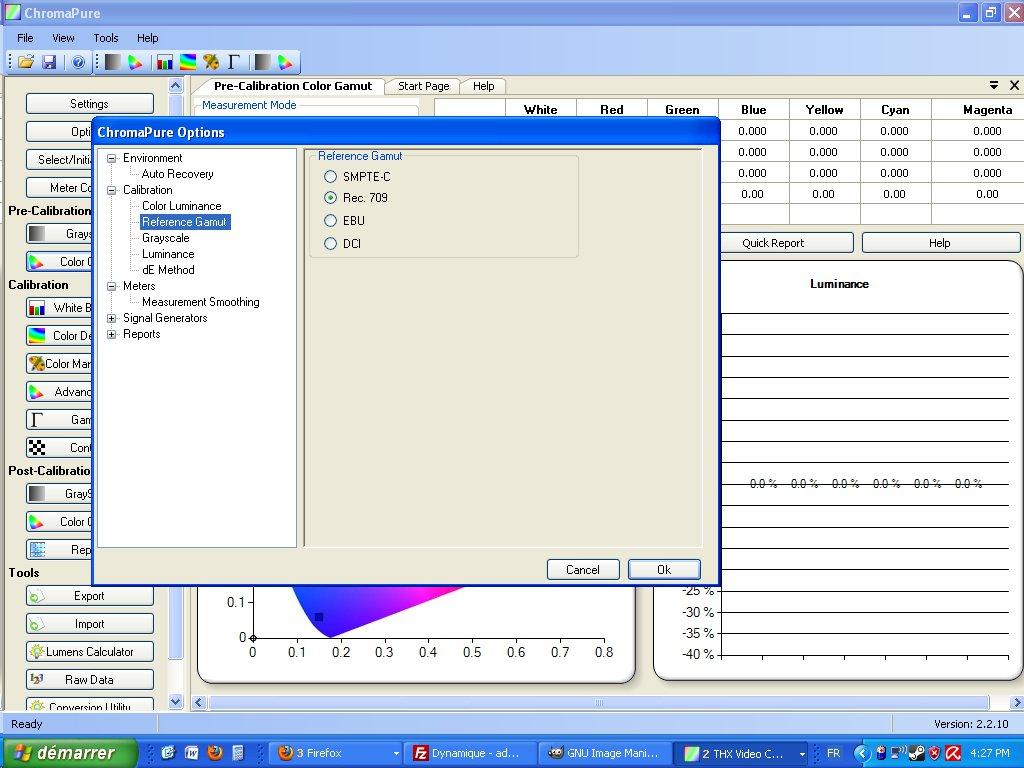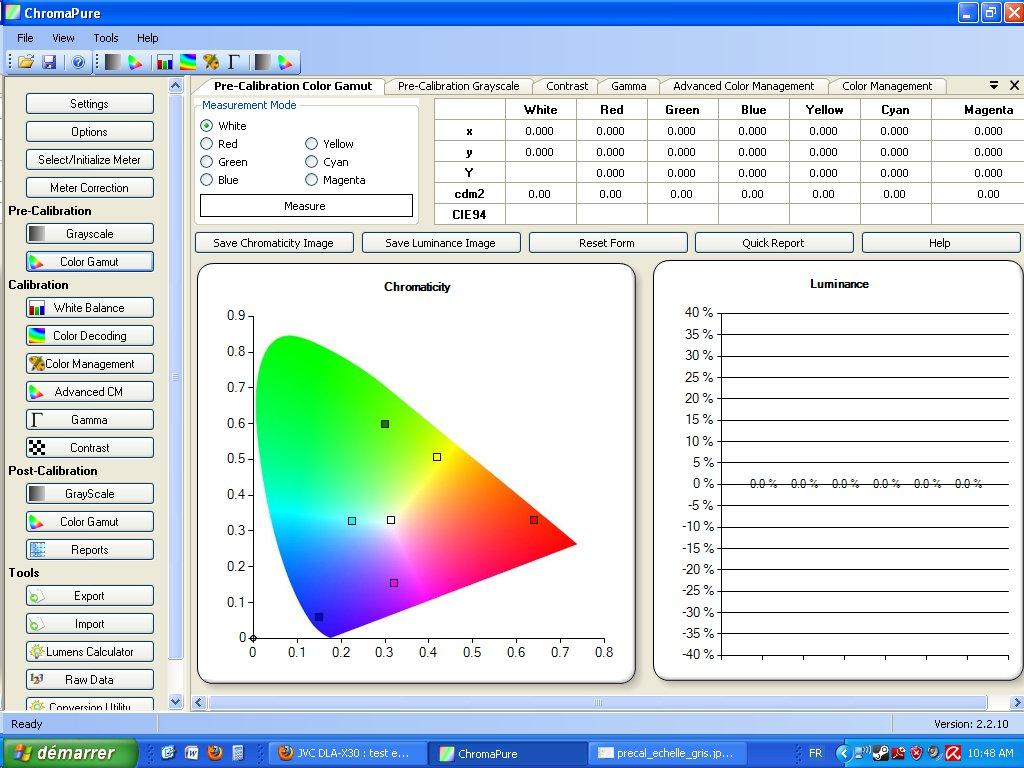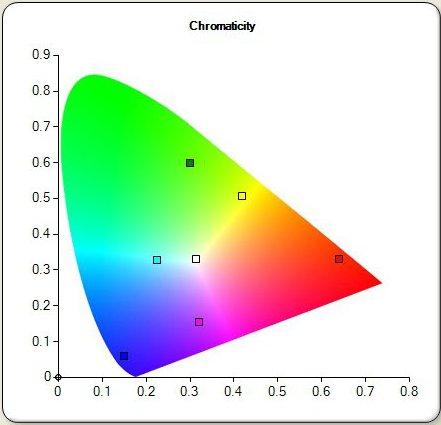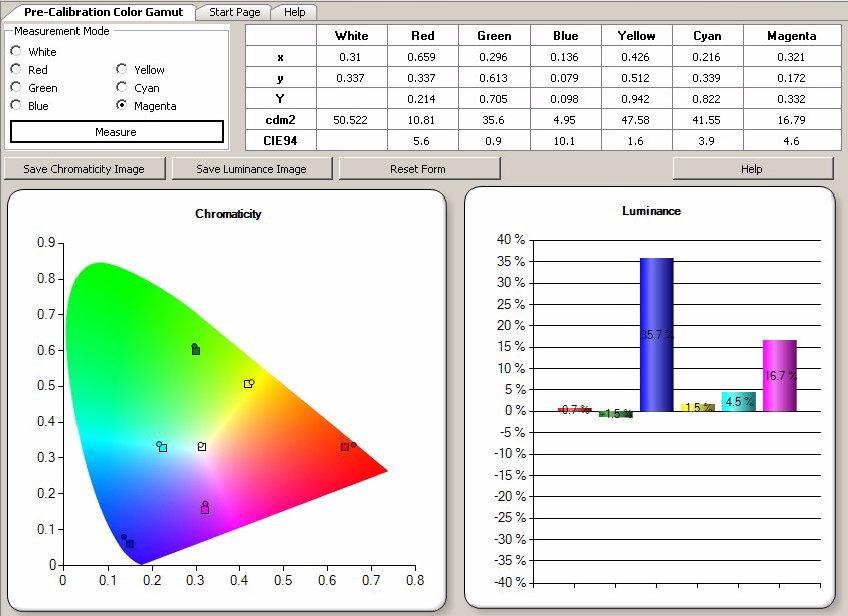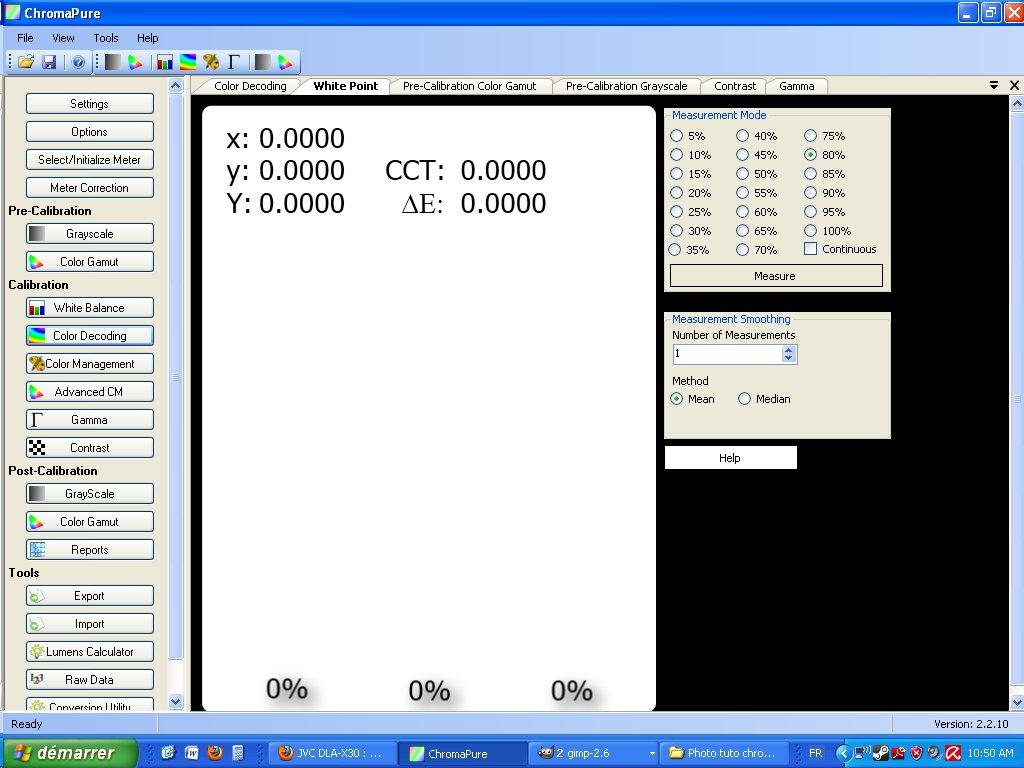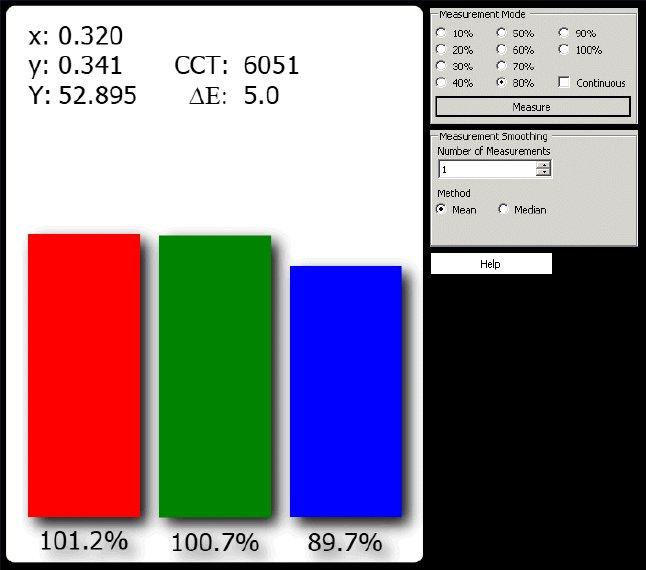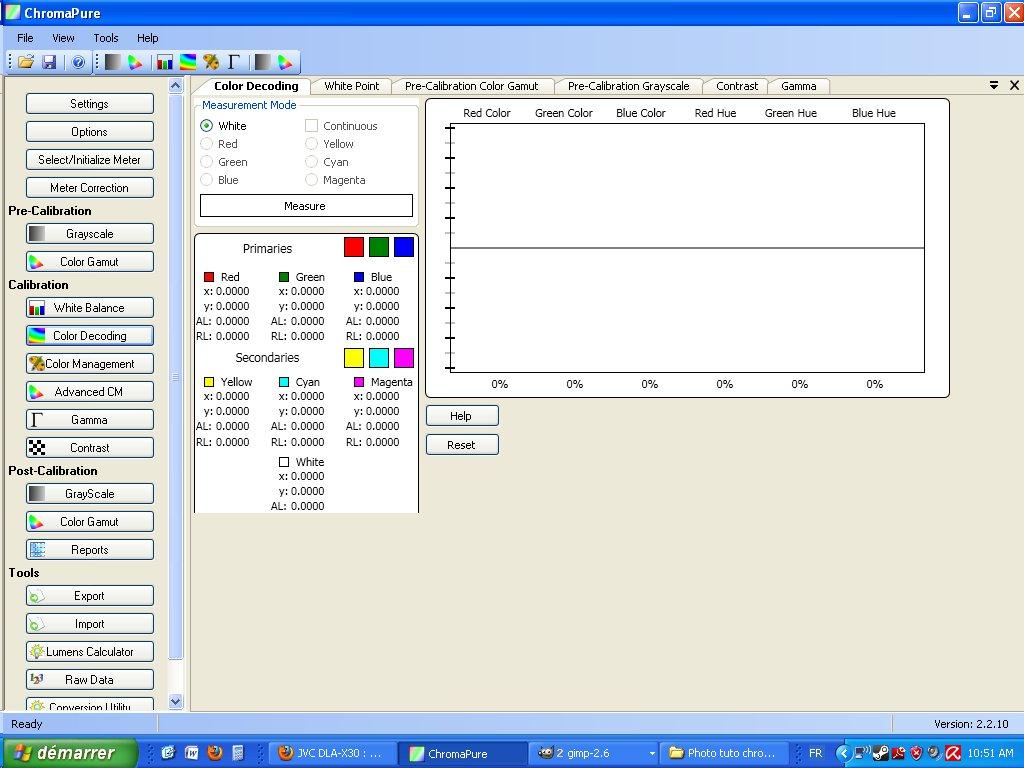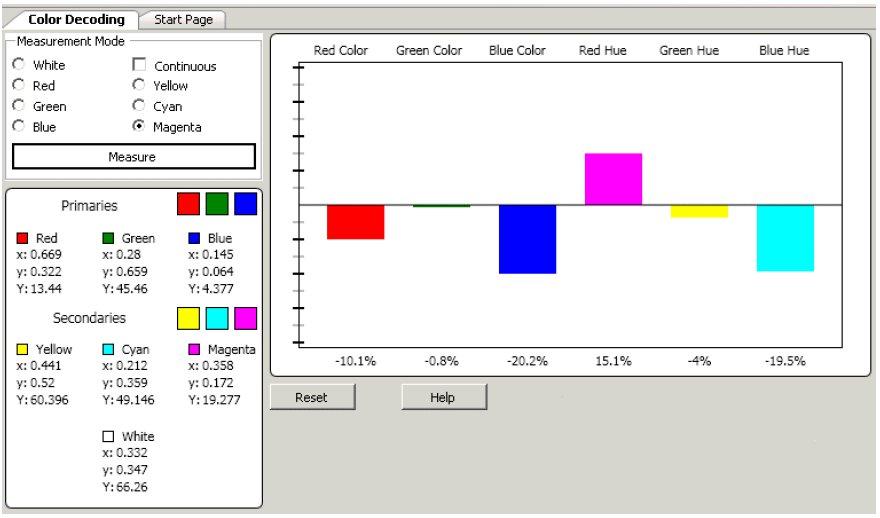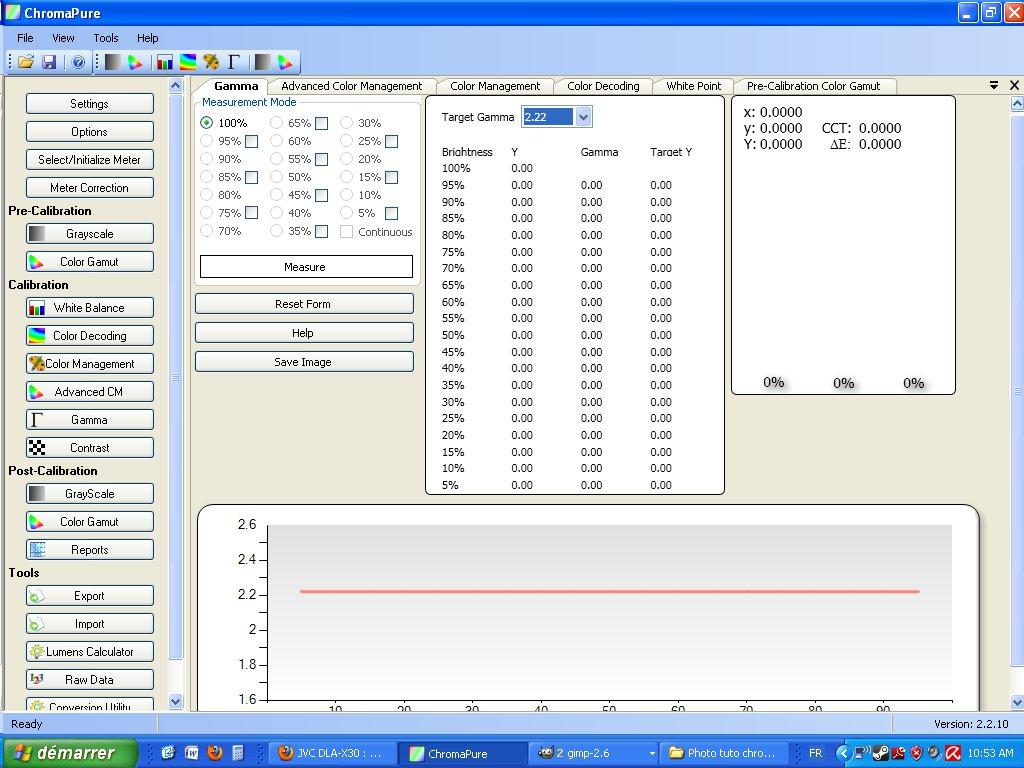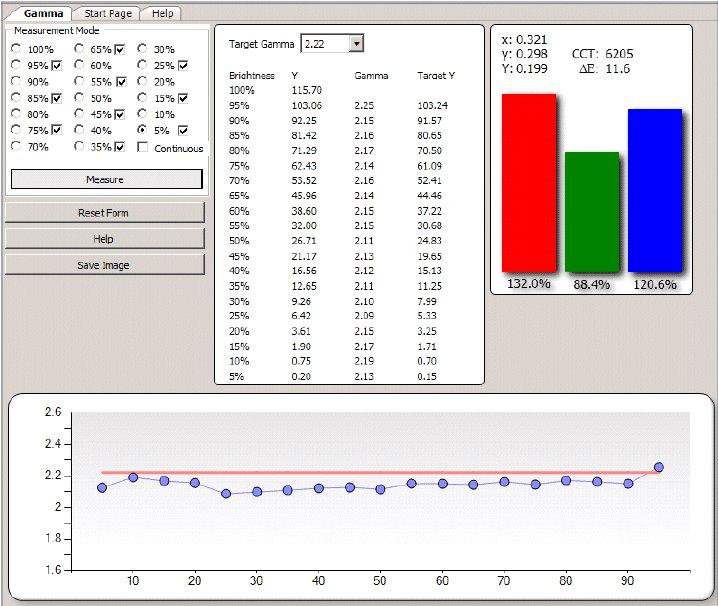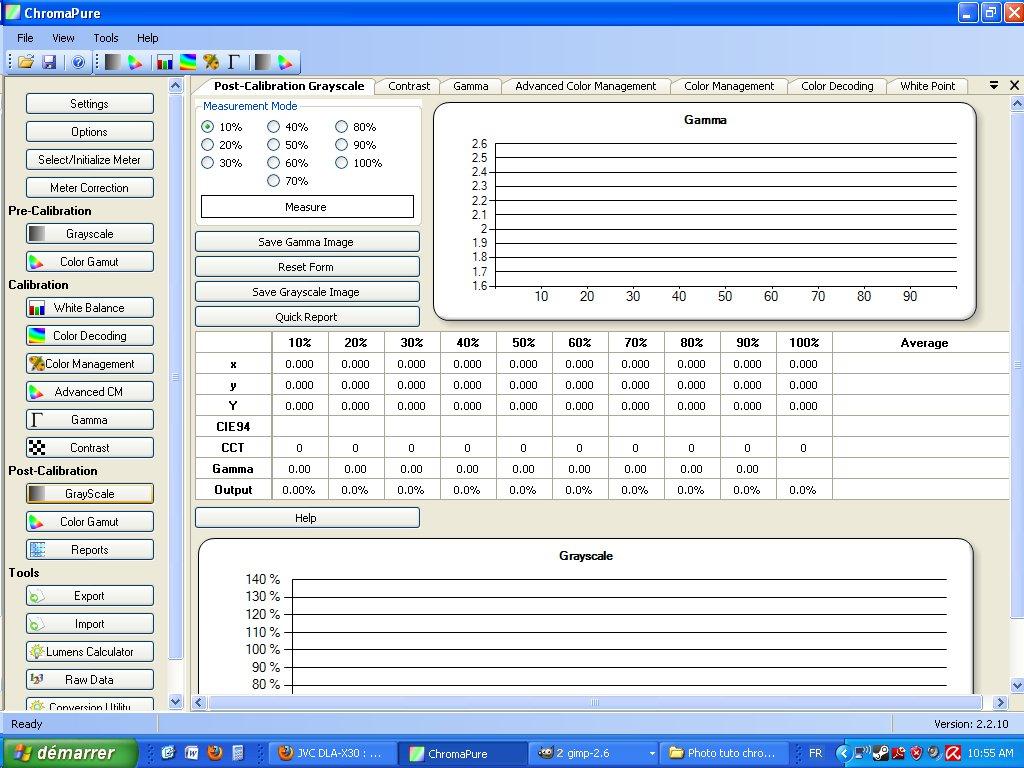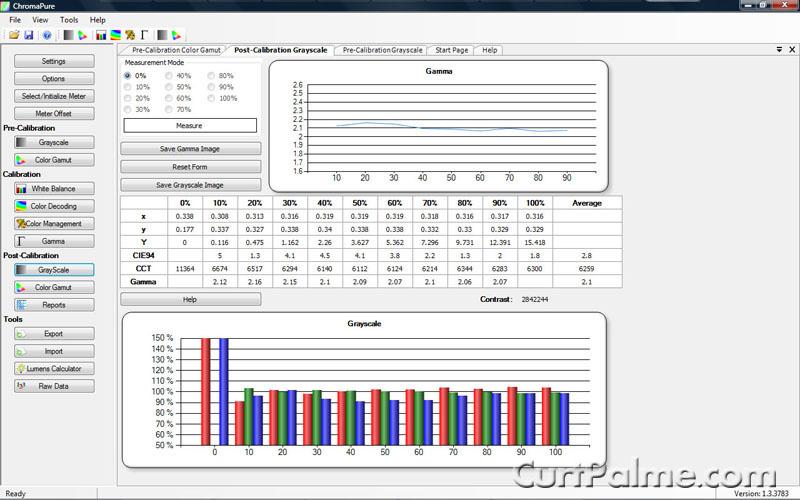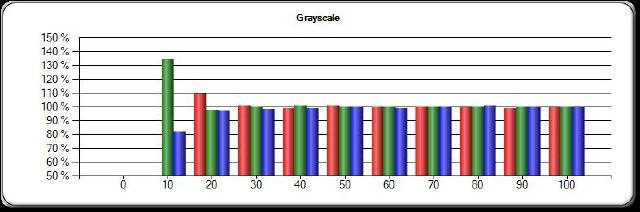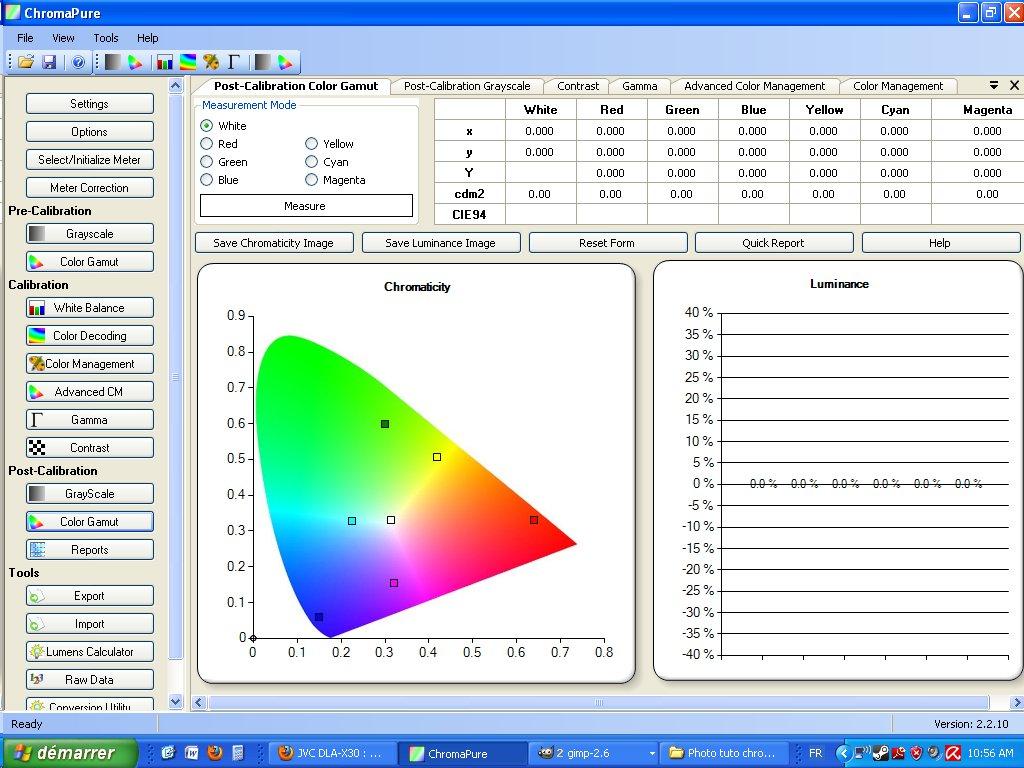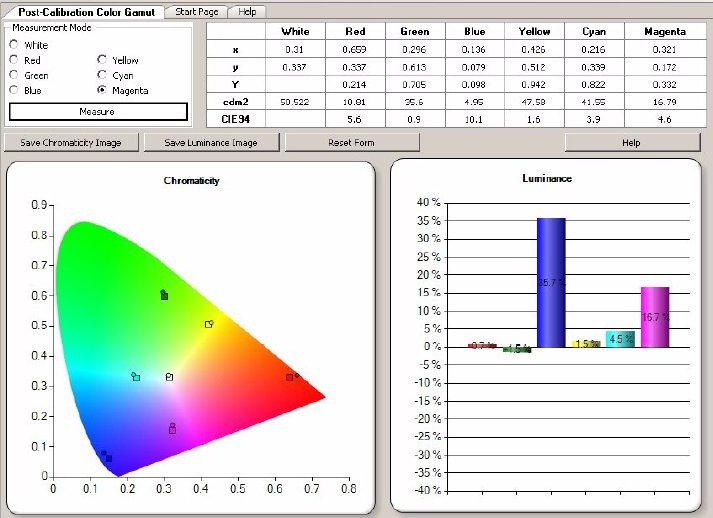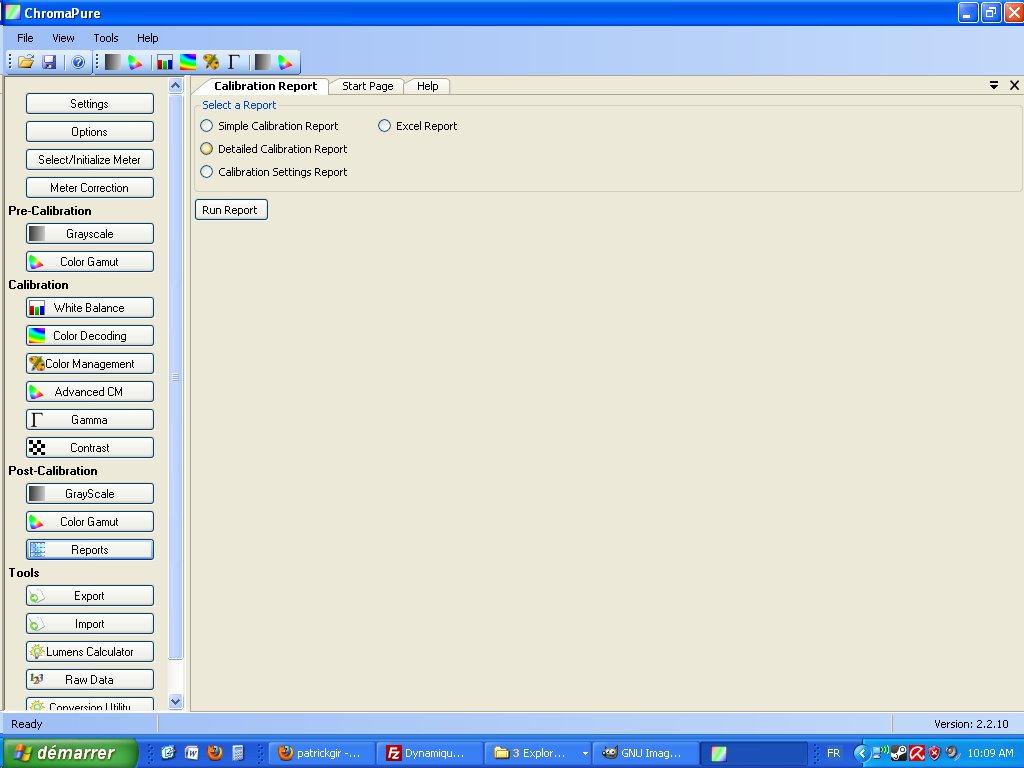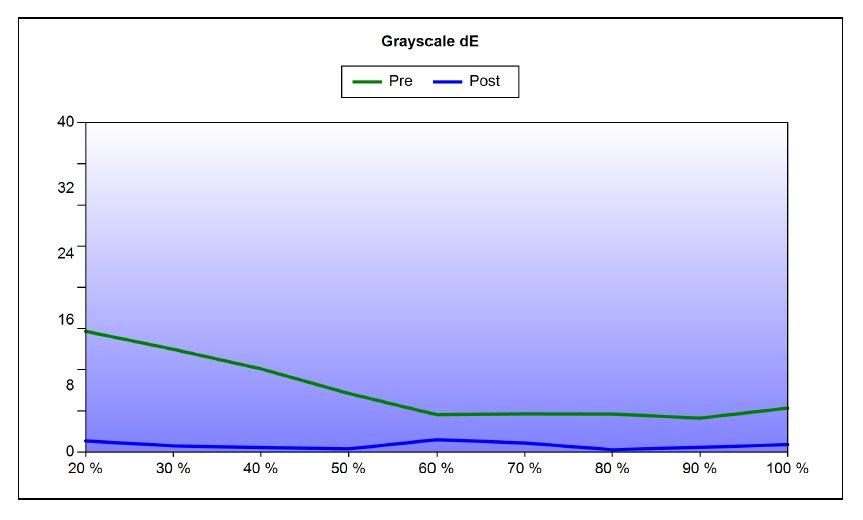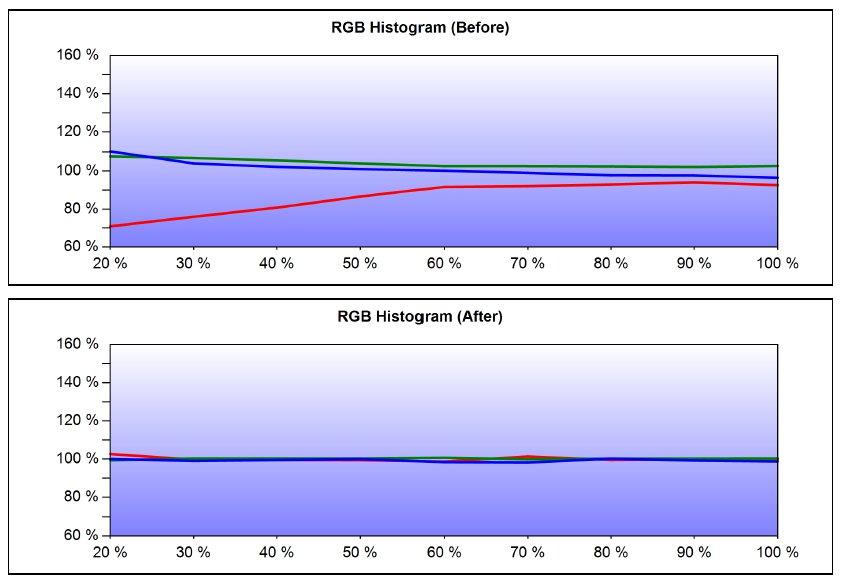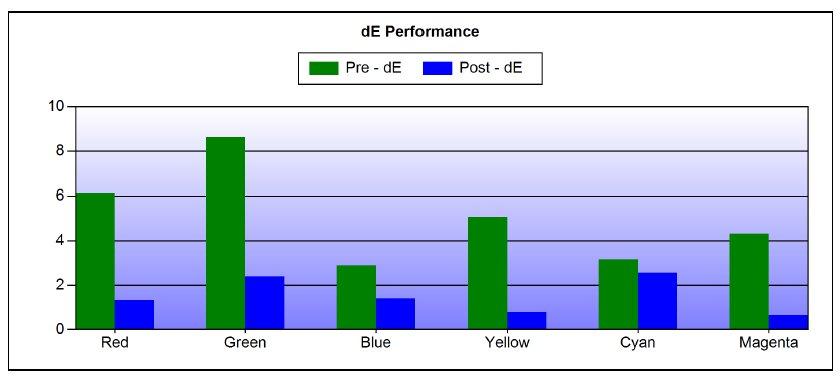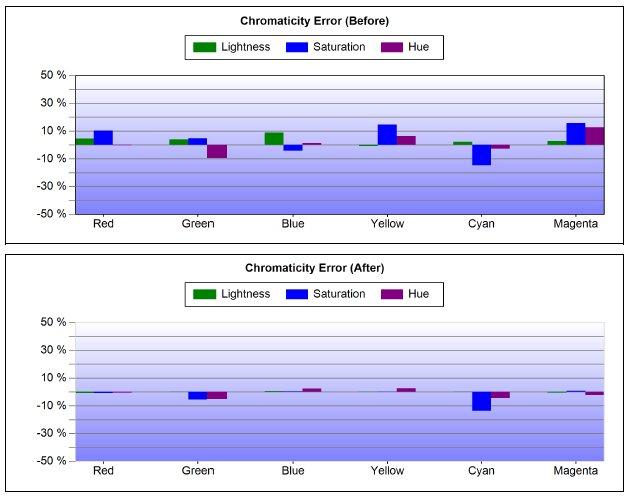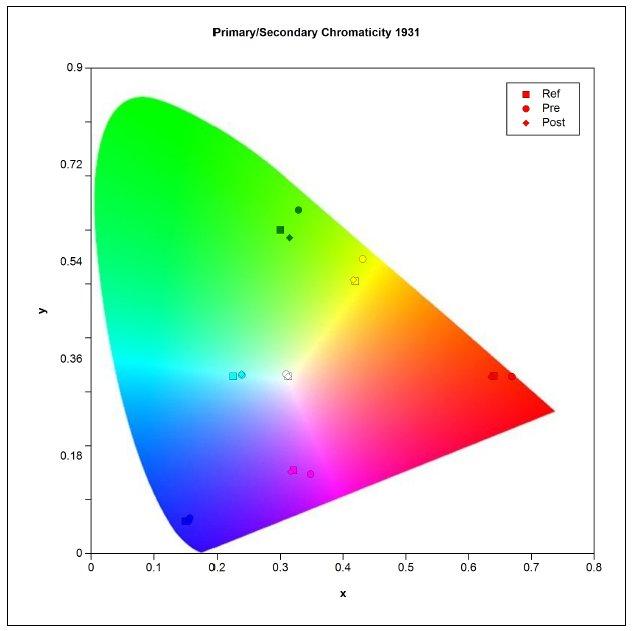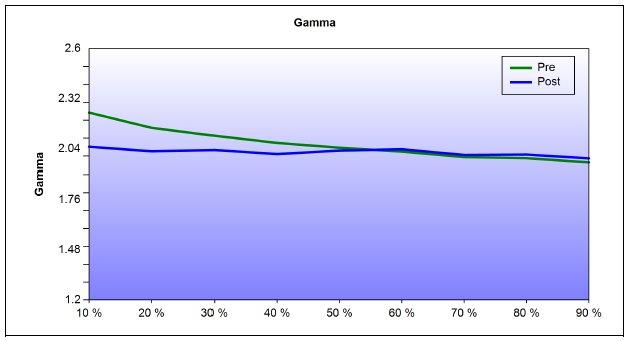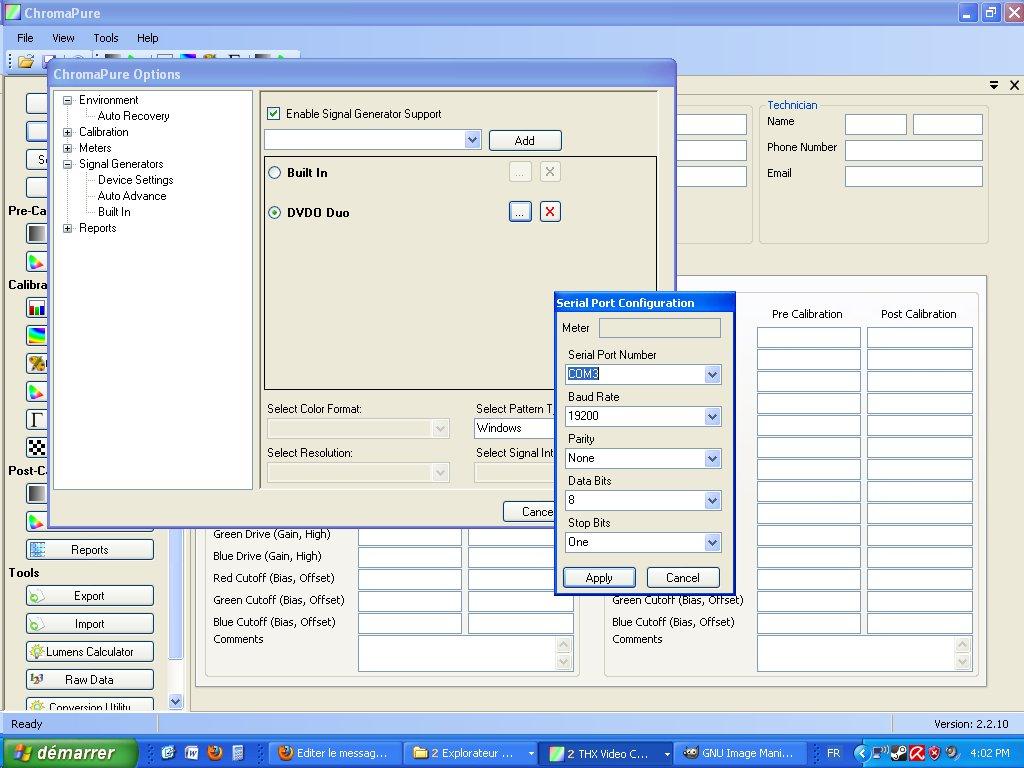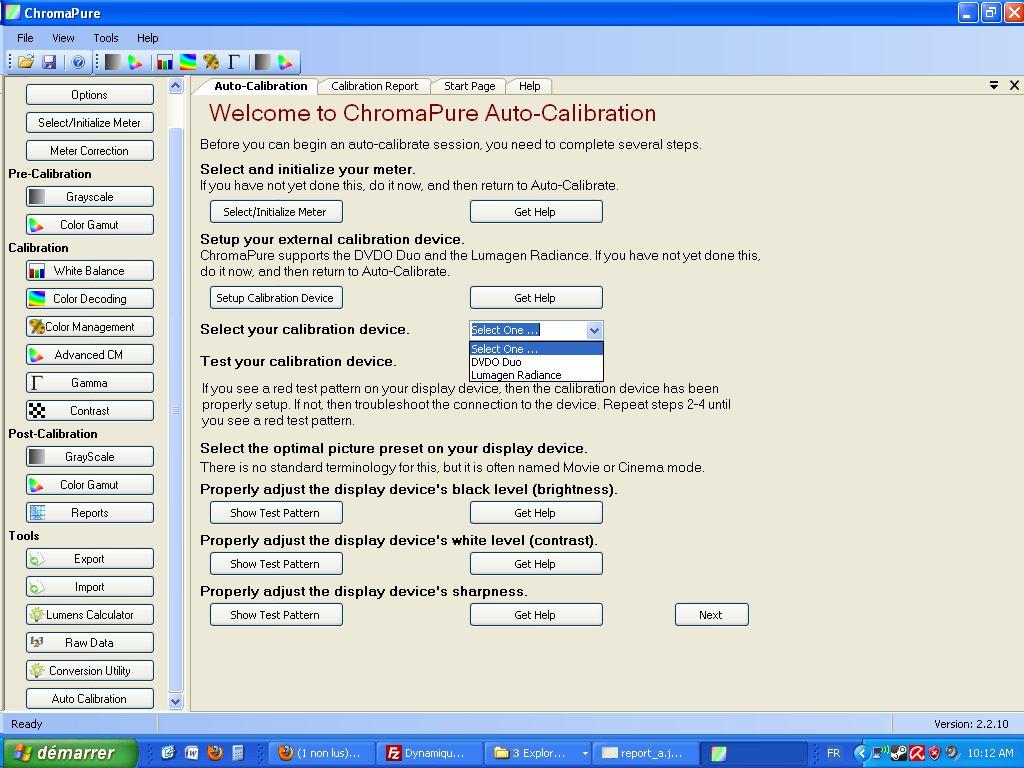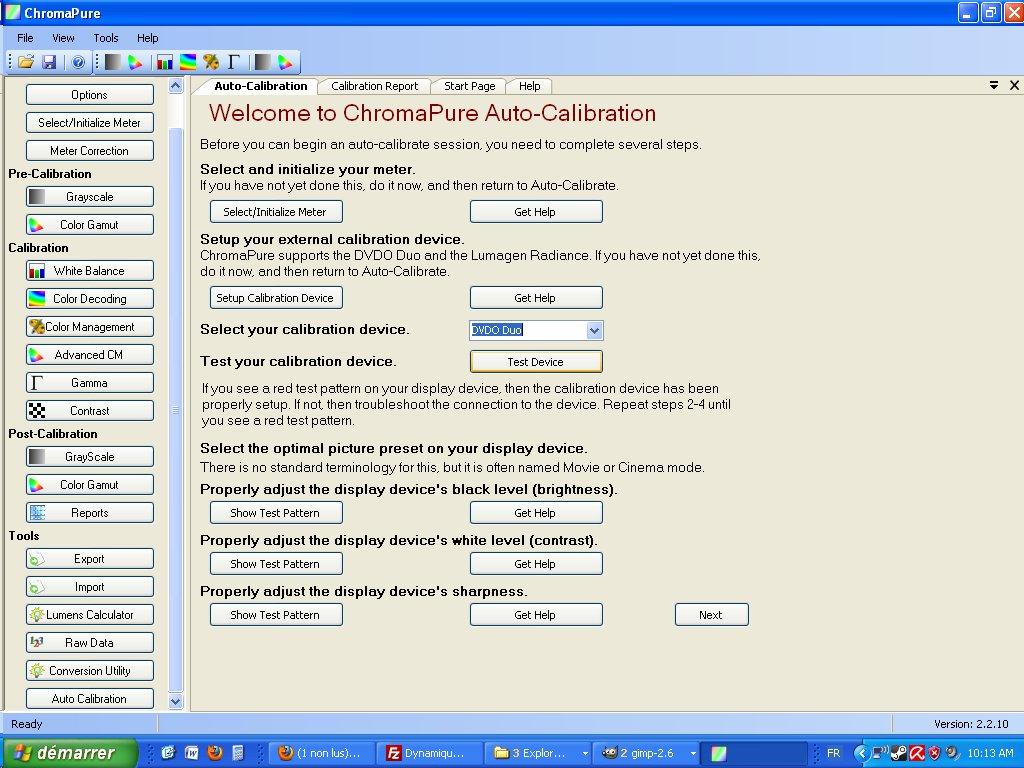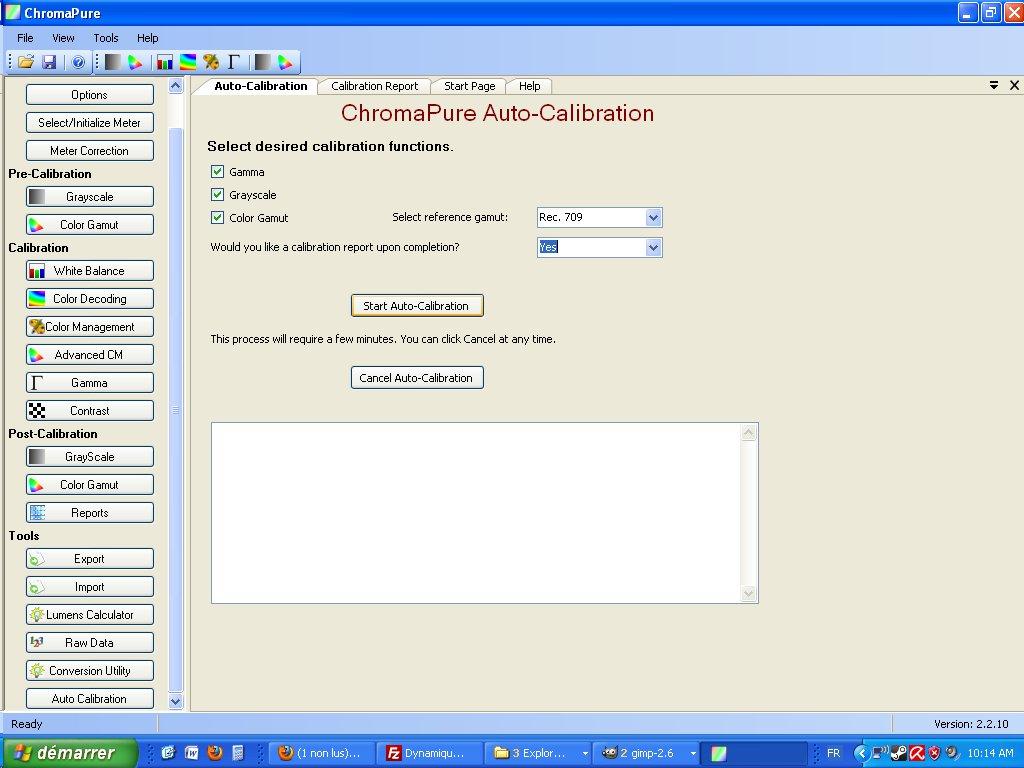La calibrationLes mesures d'origine étant faites, il faut désormais commencer à corriger les écarts observés par rapport aux normes choisis.
La calibration est une méthode
itérative et
répétitive, c'est à dire qu'il faut répéter certaines étapes. En effet, la rectification de certaines données influent sur d'autres parametres. Rectifier votre gamut à donc de grandes chances de modifier votre echelle de gris.
Chromapure propose de suivre cet enchainement :
1 - Les niveaux de noirs et de blanc
2 - La balance des blancs
3 - Couleur/tinte
4 - Gamut
5 - Gamma
1 - Les niveaux de noirs et de blancsCette opération à été faite au IV, "Régler contraste et luminosité".
2 - La balance des blancsCette phase a pour but d'uniformiser et de régler la température de couleur rendue à l'écran.
La norme habituelle est de cibler cette température à D65, c'est à dire une température de 6500K (D50 ciblerait 5000K).
Pour lancer ce réglage, il faut cliquer dans la partie "Calibration" sur "White balance".
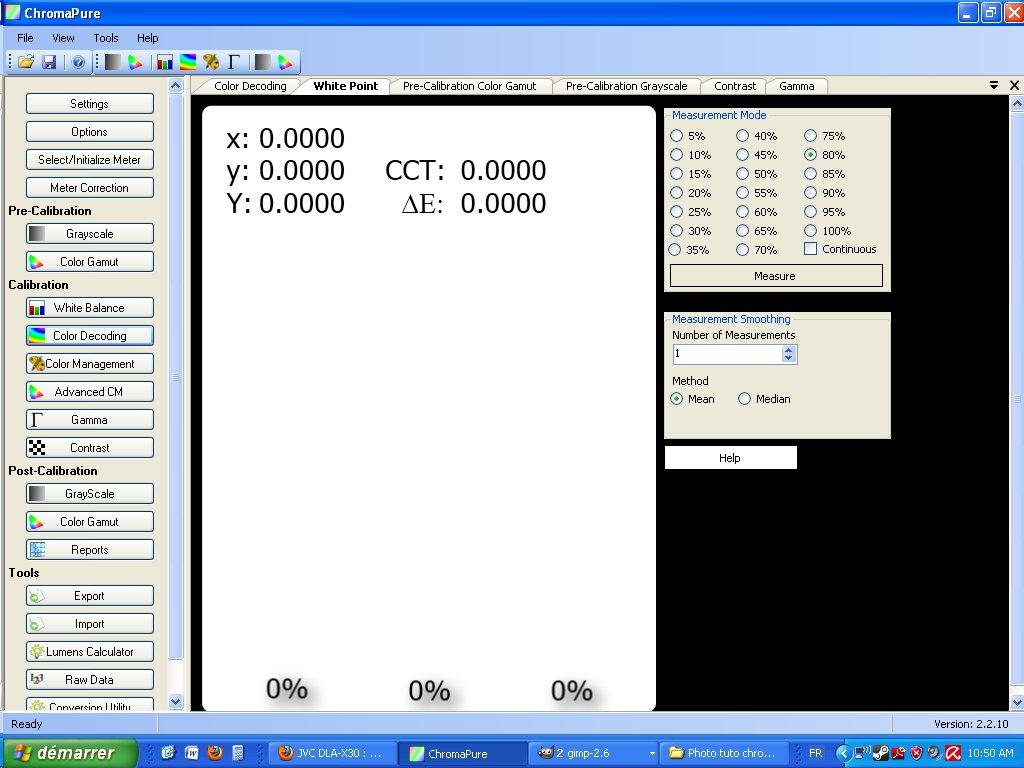
Vous remarquerez que le mesure proposée par Chromapure est directement calée sur 80% d'échelle de gris (ou 80% de blanc si vous préférez).
Comme commencer à régler la balance de blanc, il faut diffuser la mire de 80% du DVD AVSHD. Lancez la lecture dans la partie Chromapure du DVD, dans "Fields" puis "10% Graysacle". Allez au chapitre 8 pour diffuser
la mire 80% de blanc.
Cochez dans Chromapure la case "Continuous". Ceci va nous permettre de mesurer constamment la composition de l'image projetée et surtout de corriger en temps réel ce qui ne va pas.
Cliquez sur "Measure".
Vous obtenez ce type de graphique :
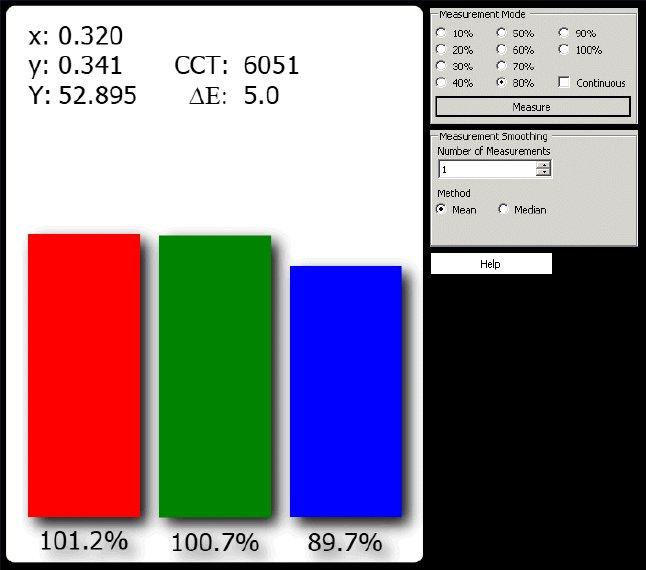
Comme je l'ai précisé plusieurs fois, le but d'une calibration est de s'approcher le plus possible des normes retenues pour la Haute Définition.
L'écart entre votre diffuseur et la norme peut s'exprimer de differente manière.
Pour notre réglage de la balance des blancs, l'objectif est d'avoir
entre 98% et 102% dans les trois couleurs primaires ou bien d'
avoir un écart Delta-E, ou dE, inférieur à 4. Bien evidemment, s'approcher des 100% ou du delta-e égale à zero est souhaitable.
Juste au dessus de ces mesures, nous pouvons lire également la mesure "CCT", c'est à dire la température de couleur qui sera très exactement de 6500K si vous avez les 3 couleurs alignées sur le 100% ou si vous avez un delta-E de 0.
Si vos 3 couleurs présentes un ecart delta-E supérieur à 4, il va falloir régler la balance des blancs avec l'outil "température de couleurs" (ou "balance des blancs") de votre diffuseur. Cet outil comporte 2 parties :
- une destinée à régler la partie haute de l’échelle de gris (ici nos 80%). Ces réglages concernent les 3 couleurs et s'appellent "contraste", "gains" ou encore "drives". Ils ne peuvent qu’être diminués.
- une destinée à régler la partie basse de l’échelle de gris (ici 20%). Ces réglages concernent aussi les 3 couleurs primaires et s'appellent "luminosité", "Biais", "Offsets" ou encore "Cuts".
Allez donc dans le menu "gains" de votre diffuseur et ajustez les couleurs en temps réel en fonction de votre mesure (en général le vert n'a pas besoin d'être modifié).
Une fois la balance Rouge-Vert-Bleu trouvée (et donc votre ecart d-E réduit), cliquez sur "stop" dans Chromapure. Retournez ensuite au chapitre 2 des mires pour
afficher la mire des 20% de blanc.
Cliquez sur "20%" dans la logiciel Chromapure, en haut à droite.
Cliquez sur "Measure".
Rectifiez grâce aux réglages "offsets" l'équilibre des couleurs.
Une fois l'équilibre obtenu, recommencez à équilibrer la mire de 80% comme expliqué ci-dessus, puis à nouveau 20%, etc.
En fait, il faut faire quelques aller-retour entre 80 et 20% jusqu'à ce que l'équilibre soit bon pour ces 2 mires.
Une itération 80%-20%-80%-20% est en général suffisant pour trouver un équilibre valable pour ces 2 niveaux de blanc.
A la fin, n'oubliez pas de décocher "continuous".
3 - Couleurs/TeinteLes reglages suivants s'appliquent plutot à ceux qui ne possedent pas de Color Management System (CMS) sur leur diffuseur. Ils vont consister à essayer d'aligner les 7 points de couleurs du diagramme CIE sur leur emplacement theorique. Cela suppose tout de meme que les reglages d'origine ("presets usines") du diffuseur soient corrects.
Il faut bien connaitre le diffuseur pour choisir l'espace le plus adapté. Par exemple, sur les JVC X-xx, le mode "naturel" est le plus proche de la norme.
a - CouleursNous allons maintenant mesurer puis corriger la luminance de chaque couleur primaire, c'est à dire leur "intensité".
Pour lancer l'outil correspondant, cliquez dans la partie "Calibration" de Chromapure sur "
Color Decoding".
Lancez également la lecture de la mire rouge dans le menu "Fields" puis "100% Color" du DVD (75% si votre diffuseur le permet). Allez au chapitre 2 pour afficher la mire rouge.
La fenêtre de Chromapure va alors s'ouvrir sur ceci :
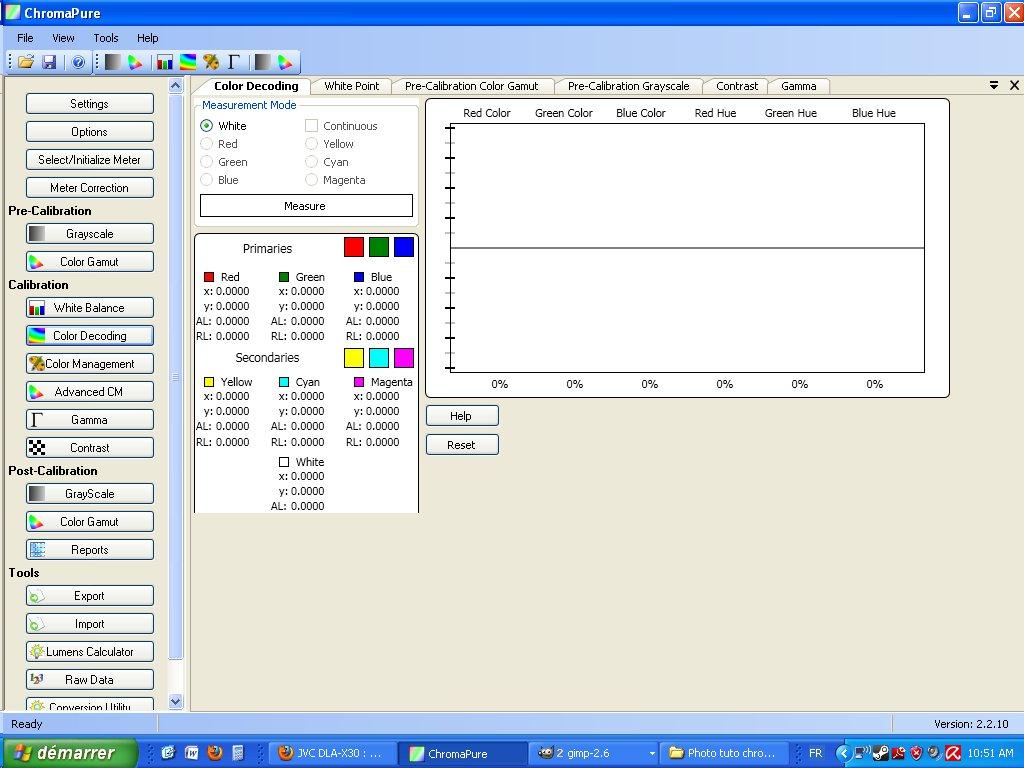
Cliquez sur
Continuous, en haut à gauche pour enclencher la mesure continue.
Choisissez
Red dans les choix situés juste à coté.
Cliquez sur "Measure".
Vous allez voir apparaitre ce type de graphe.
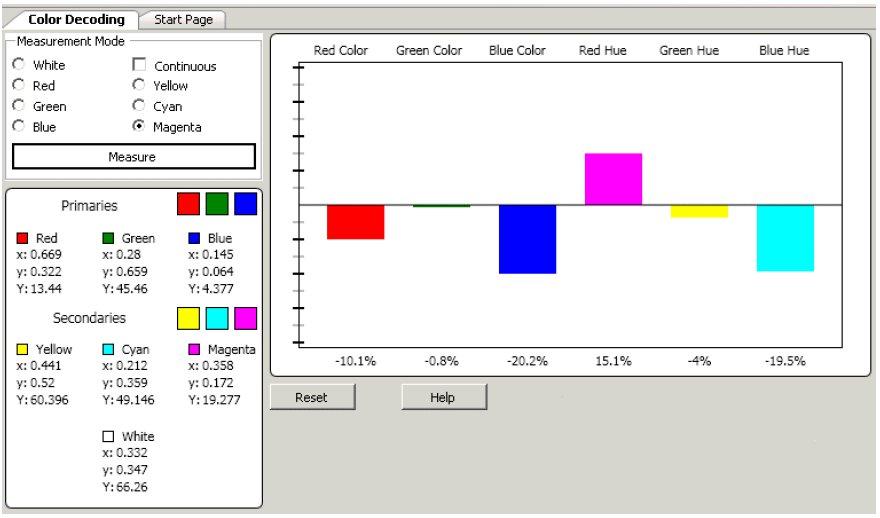
On y lit l'erreur en pourcentage.
Réglez à l'aide du réglage "Couleurs" de votre diffuseur afin d'
aligner l'erreur liée au rouge le plus proche possible de 0%.
Une fois le réglage effectué, cliquez sur "
Stop".
b - TeinteLe réglage suivant va modifier la position des couleurs secondaires sur le diagramme CIE.
Pour lancer l'outil correspondant, cliquez dans la partie "Calibration" de Chromapure sur "
Color Decoding".
Lancez également la lecture de la mire
Cyan dans le menu "Fields" puis "100% Color" du DVD, chapitre 5.
La fenêtre de Chromapure va alors s'ouvrir sur ceci :

Cliquez sur
Continuous, en haut à gauche pour enclencher la mesure continue.
Choisissez
Cyan dans les choix situés juste à coté.
Cliquez sur "Measure".
Vous allez voir apparaitre ce type de graphe.
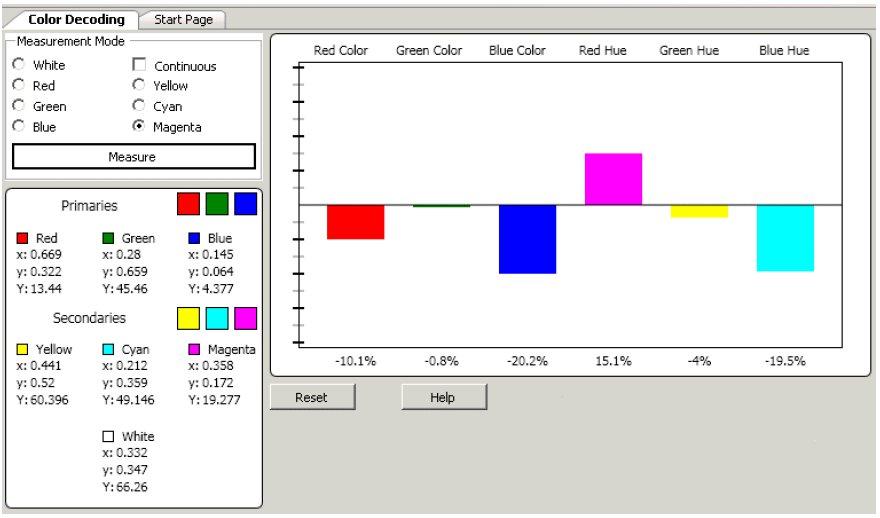
On y lit l'erreur en pourcentage.
Réglez à l'aide du réglage "Teinte" de votre diffuseur afin d'
aligner l'erreur liée à la mesure "Blue Hue" le plus proche possible de 0%.
Une fois le réglage effectué, cliquez sur "
Stop".
4 - le GamutCette partie s'adresse à ceux qui ont la possibilité d'utiliser un CMS.
Celui-ci est présent soit dans le diffuseur, soit dans un "scaler" qu'il faut rajouter entre le lecteur Blu-ray et le diffuseur (Le DVDO Iscan Duo et le Lumagen Radiance sont reconnus par Chromapure).
Grâce à ce CMS, nous allons pouvoir modifier directement l'espace de couleur s'il n'est pas conforme, ainsi que la luminance. Il n'est pas possible de "creer" de la couleur, aussi, il faut parfoit partir de gamut "étendus" (Wide gamut), pour les retrecir grace au CMS. Par ailleurs, certains pré-réglages d'usine sont plus proches que d'autres de la norme. Afin de limiter les "triturations" electroniques, il est bon de savoir quoi prendre en fonction du diffuseur. Par exemple, l'espace "Naturel" du JVC x30 est plus proche que l'espace "Cinema".
Pour lancer l'outil correspondant au CMS, cliquez dans la partie "Calibration" de Chromapure sur "
Color Managment".
3 modes de mesure des couleurs sont disponibles en haut à gauche :
- HSL (JVC par exemple. C'est le systeme choisi dans l'image ci-dessus : Hue-Saturation-Lightness)
- RBG (dont lumagen)
- xyY (dont Iscan)
Choisissez celui qui convient à votre utilisation.
Lancez ensuite les mire "Fields" puis "Color100%" du dvd.
Dans l'espace "Select reference gamut", en haut au milieu, choisissez "
Rec.709".
Pour chaque couleur, vous allez pouvoir analyser avec la sonde l'ecart avec la norme en termes de composition de couleur et de luminance.
Afin de gagner du temps, cliquez sur "continuous", vous pourrez ainsi voir en temps reel vos modifications.
Affinez dans le CMS (diffuseur ou Scaler) pour chaque couleur les parametres jusqu'a obtenir
une erreur la plus faible possible.
Lorsque les 7 couleurs ont été réglées, il est alors possible de passer au réglage du gamma après avoir appuyer sur stop. Si votre diffuseur le permet, toutes les mesures peuvent se faire avec des mires de 75%. Il faut alors choisir dans Chromapure "75% Rec 709".
5 - le GammaAutant un gamut un peu "hors des clous" pourra etre facilement toléré par l'oeil, voire invisible, autant un gamma mal réglé sera rapidement visible et dérangeant.
Il est donc important d'apporter soin à ce réglage.
La méthode va consister à diffuser les mêmes images d'échelle de gris que celles utilisées lors de la pré-calibration.
Deux éléments vont y être régles :
- le gamma en lui-meme
- l'equilibre Rouge-vert-bleu pour chaque tranche de l'echelle de gris.
Pour lancer l'outil correspondant, cliquez dans la partie "Calibration" de Chromapure sur "
Gamma".
Vous ouvrez la fenetre suivante :
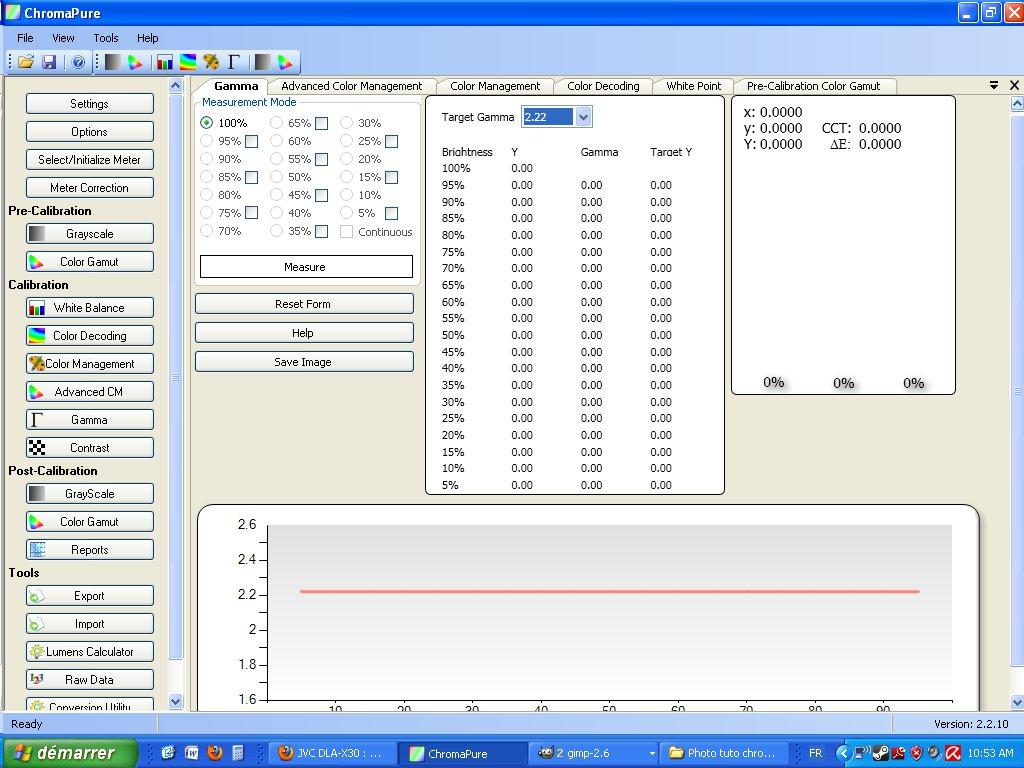
En haut, au milieu, vous pouvez choisir le gamma voulu avec "Target Gamma". Par defaut il est a 2.22 mais vous pouvez choisir un gamma à votre convenance.
Lancez le DVD puis choisissez "Fields" puis "Gamma 10%".
Dans le meme temps, allez dans l'outil d'edition du gamma de votre diffuseur. En général celui-ci possede un outil d'edition de gamma point par point. Cette edition concerne le gamma global mais aussi un gamma pour chacune des trois couleurs primaires.
Cliquer sur
Measure, puis sur
continuous dans Chromapure.
Le blanc 100% n'est pas editable dans le diffuseur, c'est plutot la partie luminosité/contraste deja abordée qui permet d'affiner ce reglage.
Les mires vont décroitrent de 90% à 10% par paliers de 10%.
Plusieurs possibilités s'offrent à vous mais pour chacun de ces paliers il faut :
- ajuster la courbe gamma
blanc afin de la faire correspondre a l'objectif gamma voulu, et ce
pour chaque % de blanc. Le resultat est visible sur le graphe du bas.
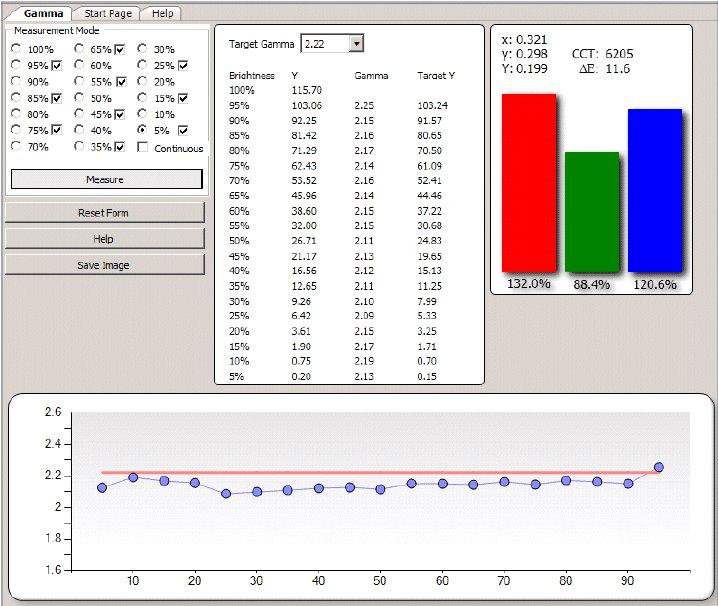
- ajuster ensuite la courbe gamma rouge afin de rééquilibrer les 3 couleurs primaires. Le resultat est visible sur le diagramme de droite.
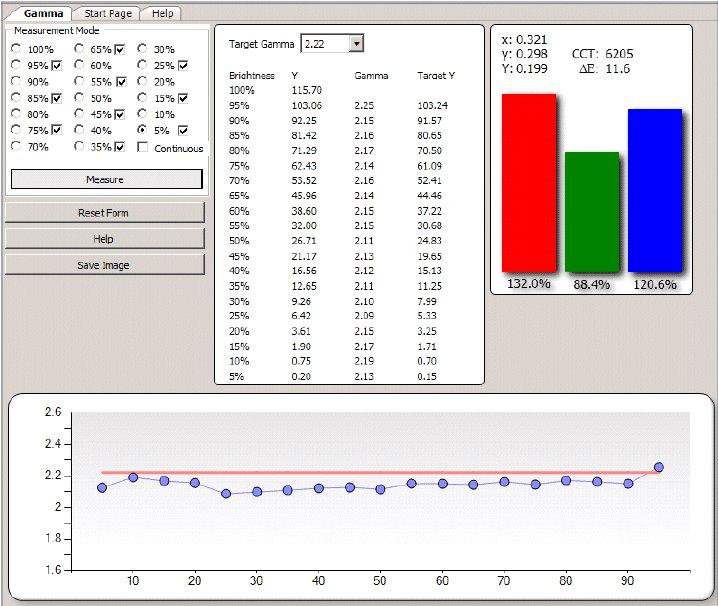
- ajuster ensuite la courbe gamma bleue, toujours dans le meme but d'equilibre.
- ajuster la courbe gamma verte si besoin.
- ré-ajuster la courbe gamma blanc qui aura peut-etre bougé.
Il est également possible d'ajuster le blanc, le rouge, le bleu et le vert pour chaque % de blanc plutot que de faire toute l'echelle de blanc, puis toute l'echelle de rouge, etc. Il y a plusieurs ecoles...
Remarque : il est possible de faire decroitre les mires de 5% en 5% en selectionnant les mires 5% gamma du dvd.
Par ailleurs, les reglages concernant la mire de 10% sont tres sensibles et il est difficile d'etre precis.
Une fois toute l'echelle de gris balayée et réglée, il est temps de passer au dernier stade, celui de la prost-calibration afin d'évaluer les corrections apportées. Avant cela, rien n'empeche de retourner sur certaines étapes afin de verifier que les reglages n'ont pas bouger suite au réglage du gamma.